Google फ़ोटो अपनी तस्वीरों को संग्रहीत करने और यह सुनिश्चित करने का एक शानदार तरीका है कि आप कभी भी गलती से कुछ ऐसा न हटाएं जो आपके लिए महत्व रखता हो। लेकिन जैसा कि हम सभी जानते हैं, सोशल मीडिया युग में तस्वीरों का आधा मज़ा उन्हें आसानी से साझा करने की क्षमता है। शुक्र है, Google अपनी सर्वश्रेष्ठ तस्वीरों को इंस्टाग्राम पर या अपने सबसे अच्छे दोस्तों को परेशानी-मुक्त करने के लिए वास्तव में आसान बनाता है। हमें यहां आपके लिए सभी विवरण मिल गए हैं।
दोस्तों और सोशल मीडिया पर तस्वीरें साझा करें
हमारी तस्वीरों को दुनिया के साथ साझा करने का सबसे आसान तरीका उन्हें सोशल मीडिया पर पोस्ट करना है। यह आपके दोस्तों और परिवार को अपने समय पर उन्हें खोजने की अनुमति देता है जब भी वे अपने फ़ीड की जांच करते हैं। यह विधि आपको विशिष्ट दोस्तों के साथ या सीधे सोशल मीडिया पर एक फोटो साझा करने की अनुमति देती है। यह सरल है, यह आसान है, और यह आपको आपकी तस्वीर देखने वाले पर पूर्ण नियंत्रण करने देगा।
Verizon, नई असीमित लाइनों पर $ 10 / मो के लिए Pixel 4a की पेशकश कर रहा है
- खुला हुआ Google फ़ोटो
- पर टैप करें तस्वीर जिसे आप साझा करना चाहते हैं
- थपथपाएं शेयर आइकन आपकी स्क्रीन के नीचे बाईं ओर।
- अपने लिए आइकन पर टैप करें सामाजिक मीडिया पसंद भेजने के लिए, या फोटो भेजने के लिए किसी व्यक्ति को चुनें
एक एल्बम साझा करें
कई बार ऐसा होता है कि किसी एक फोटो को शेयर करना बस उसे काटना नहीं है। आप अपने नवीनतम साहसिक या हाल ही में पार्टी से तस्वीरें साझा करना चाहते हैं, एक एल्बम साझा करना इसके बारे में जाने का सबसे सुविधाजनक तरीका हो सकता है। जब आप कोई एल्बम साझा करते हैं, तो आपको कुछ और विकल्प मिलते हैं, और इस पर नियंत्रण बनाए रख सकते हैं कि इसे कौन देख सकता है। यह विकल्प उन लोगों के लिए सबसे अच्छा विचार हो सकता है, जिनके पास साझा करने के लिए एक दर्जन या अधिक तस्वीरें हैं, या जो सहयोगी विशेषताओं के माध्यम से दोस्तों को एल्बम में अधिक फ़ोटो जोड़ने की अनुमति देना चाहते हैं।
- खुला हुआ Google फ़ोटो
- थपथपाएं एल्बम आइकन नीचे दायें कोने में
-
पर टैप करें एल्बम आप साझा करना चाहेंगे।
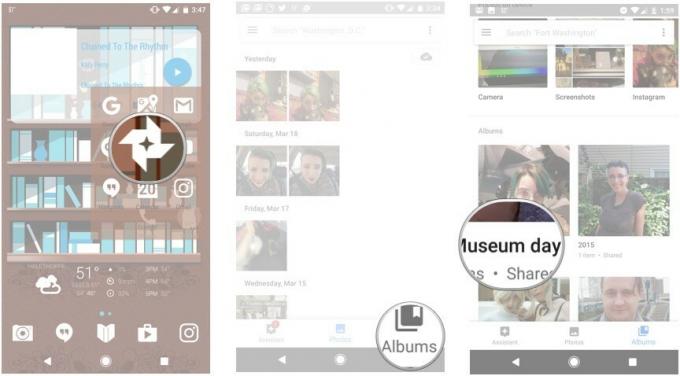
- थपथपाएं अतिप्रवाह आइकन ऊपरी दाएं कोने में, यह 3 ऊर्ध्वाधर डॉट्स जैसा दिखता है।
- एल्बम को समायोजित करें विकल्प साझा करना और लिंक को कॉपी करें
- भेजें लिंक शेयर करें जिन्हें आप इस एल्बम के साथ साझा करना चाहते हैं।
यह देखने के लिए जांचें कि आपने क्या साझा किया है
कुछ मामलों में आप यह जांचना चाहते हैं कि आपने किसी विशिष्ट एल्बम या फ़ोटो को किसके साथ साझा किया है और Google ने आपको कवर किया है। एप्लिकेशन के एल्बम अनुभाग में, आपको 'साझा' नामक एक क्षेत्र मिलेगा। इसके भीतर आपके द्वारा साझा किए गए एल्बम और फ़ोटो हैं, जिनके साथ आपने उन फ़ोटो को साझा किया है। यह जांचने का एक आसान तरीका है कि आपने पहले कोई विशिष्ट फ़ोटो साझा किया है या नहीं, और सुनिश्चित करें कि आपने इसे सभी उपयुक्त लोगों के साथ साझा किया है।
- खुला हुआ Google फ़ोटो
- थपथपाएं एल्बम आइकन नीचे दायें कोने में
- खटखटाना साझा
- साझा सामग्री पर दोहरी जांच
